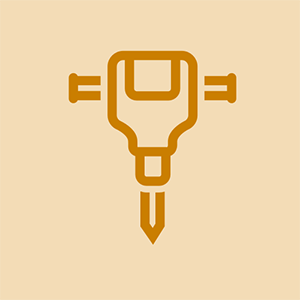Acer Aspire se nezapne
Máte problémy se zapnutím notebooku?
Žádná detekce baterie
Zkontrolujte, zda je baterie správně připojena. Pokud ne, postupujte podle pokynů v opačném pořadí. Pokud to problém nevyřeší, měli byste se ujistit, že v místě baterie nejsou žádné ohnuté kolíky.
Baterie může být také nezjistitelná kvůli internímu připojení notebooku. Pokud je to váš případ, bylo by nejlepší, kdybyste začali hledat nový notebook.
Vybitá / špatná baterie
Pokud je vaše baterie připojena správně, ale není nabitá, připojte napájecí kabel a nabijte ji. Po připojení počkejte několik sekund, abyste se ujistili, že protéká proud, a poté zapněte notebook. Chcete-li zjistit, zda je baterie stále nabitá, odpojte napájecí kabel asi po 20 minutách a restartujte počítač. Pokud se restartuje správně, baterie se nabíjí. Pokud ne, postupujte podle našeho průvodce vyměňte baterii .
Žádná kontrolka
Pokud víte, že baterie funguje, vyjměte ji a podržte tlačítko napájení po dobu 20 sekund (tip z webu Acer). Dále vložte baterii zpět a zapojte napájecí kabel. Oranžová kontrolka nabíjení by se měla rozsvítit. Jakmile se rozsvítí modrá nabitá kontrolka, zkuste zapnout notebook. Pokud to stále nefunguje, možná budete muset vyměňte základní desku .
Problémy se zobrazením
Počítač zobrazující pouze černou obrazovku
Pokud váš počítač zobrazuje pouze černou obrazovku při spuštění, může se jednat o virus. Pokud nepotřebujete data uložená ve vašem notebooku, budete muset spustit malware software. V takovém případě můžete spustit notebook a pokračovat v klepnutí na klávesu F8. Mělo by se zobrazit menu a vybrat OPRAVIT. Klikněte na ok a dále, dokud se nedostanete na obrazovku, kde zvolíte SPRÁVU OBNOVY. Tím obnovíte výchozí tovární nastavení počítače, ale vymažete všechna svá data.
Rozbitý displej
Pokud se rozsvítí kontrolka a baterie je detekována a nabitá, je možné, že je váš displej poškozený.
Přehřátí
Spuštěno příliš mnoho programů
Notebook se může často přehřívat, protože je přepracován. Chcete-li zkontrolovat, zda tomu tak je, zavřete všechny otevřené programy a restartujte notebook. Počkejte několik minut a pokud se hluk ventilátoru sníží, bude váš problém vyřešen. Pokud se váš notebook přehřívá a vypne bez zapnutí ventilátoru, vyzkoušejte následující řešení.
Ventilátor nefunguje
To je často nejčastější příčina přehřátí.
Nejprve byste měli zkontrolovat, zda tomu tak je. Chcete-li to provést, vypněte notebook, otočte jej a poté znovu zapněte. Pokud neslyšíte, že ventilátor začíná pracovat, znamená to, že procesor ventilátoru nefunguje, a budete muset vyměnit .
Zanesený procesor ventilátoru
Může se ucpat ventilátor a přestat fungovat kvůli hromadění prachu. Nejprve to vyřešíte odpojením všech kabelů a sejmutím plastového krytu. Vyfoukejte stlačený vzduch do ventilátoru a odstraňte veškerý prach. Vraťte zpět kryt a znovu připojte všechny kabely.
Poznámka: Abyste tomu zabránili, položte notebook na tvrdý povrch, aby mohl vzduch z ventilátoru správně větrat.
Problémy s ovládáním hlasitosti
Kliknutím na ikonu reproduktoru v pravém dolním rohu hlavního panelu a potažením ovládacího prvku hlasitosti nahoru nebo zrušením zaškrtnutí tlačítka ztlumení zkontrolujte, zda je vaše hlasitost ztlumena.
Pokud to problém nevyřeší, klikněte pravým tlačítkem na ikonu reproduktoru a přejděte na pokročilé možnosti. Zobrazí se uživatelské rozhraní reproduktoru, které lze upravit podle konkrétních nastavení reproduktorů. Ujistěte se, že jako možnost reproduktoru jsou vybrány reproduktory notebooku a přijměte nebo použijte všechny provedené změny.
Dalším možným problémem může být zvuková jednotka nebo zvuková karta, které mohou vyžadovat výměnu nebo aktualizaci ovladače karty.
Problémy s výkonem / pomalý počítač
Problémy s RAM
Pokud je váš počítač pomalý a potíže s jeho prováděním, může to být problém s pamětí RAM. Chcete-li to zkontrolovat, přejděte do správce úloh a vyberte kartu Výkon. Zobrazí se využití paměti. Pokud je vaše paměť plná, nejprve restartujte počítač a tím by se měla restartovat paměť.
Pokud je vaše paměť stále plná, může být nutné vyměňte RAM .
Plný pevný disk
Pokud je celé místo na pevném disku plné, počítač bude dokumenty stahovat pomaleji a celková rychlost a výkon vašich procesorů se sníží. Využité místo na pevném disku můžete zkontrolovat kliknutím na kartu počítač na ovládacím panelu nebo na stránce dokumentů. Ve spodní části se zobrazí, kolik paměti bylo použito a kolik ‚volného místa 'vám na pevném disku zbývá. Pokud je pevný disk plný, možná budete muset odebrat programy a dokumenty, nebo se od vás může vyžadovat vyměňte jej za větší pevný disk .
Problémy se čtením CD / DVD
Optická jednotka čte disky CD a DVD pro váš počítač a zobrazuje je. Některé běžné problémy mohou zahrnovat neschopnost číst disk, problémy se zavíráním optické jednotky a zasekávání malých předmětů v optické jednotce. Pokud používáte optickou jednotku, ujistěte se, že disk, který používáte, je správně orientován (správnou stranou nahoru). Chcete-li odebrat optickou jednotku, můžete postupovat podle našich pokynů a vyměňte jej za nový nebo jej vyčistěte pro lepší použití.
Klávesnice nefunguje
Pokud celá klávesnice nebo konkrétní klávesy na klávesnici nefungují, lze ji odstranit a opravit nebo vyměnit. Postupujte podle našeho průvodce bezpečně vyjměte klávesnici .